
Panoramafehler: Korrektur versetzter Linen in Photoshop, 11. Mai 2018
| Das Panoramaprogramm Hugin ist in seiner
aktuellen Version in Topform. Dennoch kann es vorkommen, dass Kanten,
Weg- und Leitungslinien sowie sonstige Geraden unter einer Verschiebung,
einer Unterbrechung oder unter einem Versatz leiden. In Normalfällen
setzt man in der Umgebung einfach noch mehr manuelle Kontrollpunkte.
Doch geht das nicht immer, sei es, dass auf mindestens einer Seite eine
konturlose Fläche das Setzen von Kontrollpunkten verunmöglicht (Himmel,
Hauswände etc.), sei es, dass das Panorama zu komplex, also
mehrschichtig ist, als dass man die Perlen fürs werte Publikum
unnötigerweise weiter polieren will. Was tun? Bis in letzter Zeit (aber in allerletzter Zeit war es eben gar nicht mehr nötig...) hatte ich immer das gestern beschriebene Werkzeug benutzt: Bearbeiten/Transformieren/Verformen. Jetzt kenne ich ein neues Instrument, das zu besseren Resultaten führt: Bearbeiten/Formgitter. |

Ausschnitt aus einem Panorama mit über 50 Einzelbildern (mit Unterems)
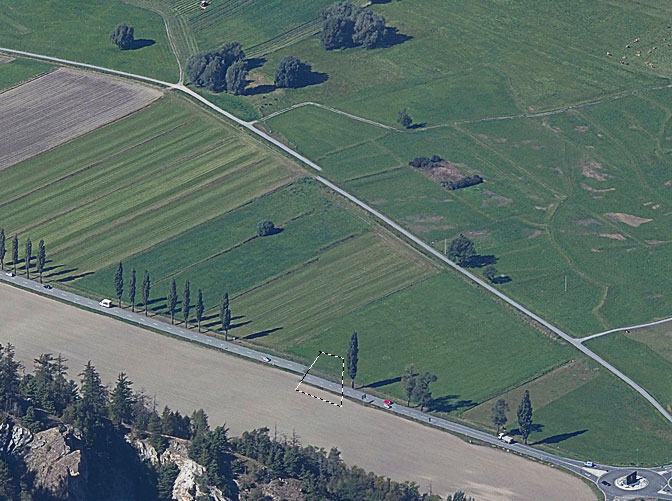
Mit dem Polygon-Lasso-Werkzeug einen Teil markieren, möglichst parallel zum Schnitt.
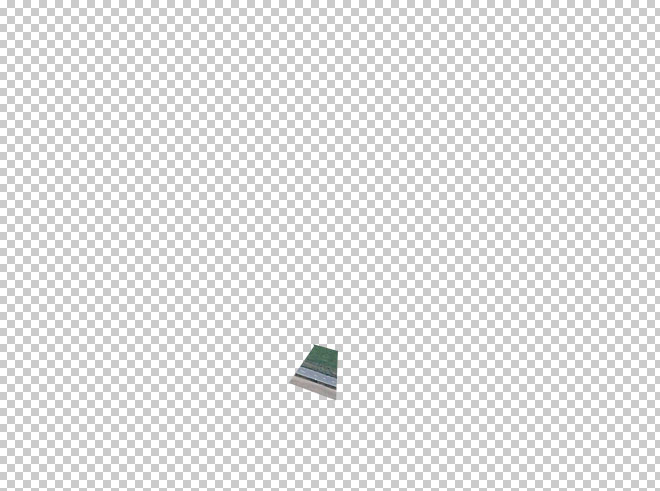
Kopieren, einfügen -
es entsteht eine neue Ebene mit nur
diesem Ausschnitt allein.
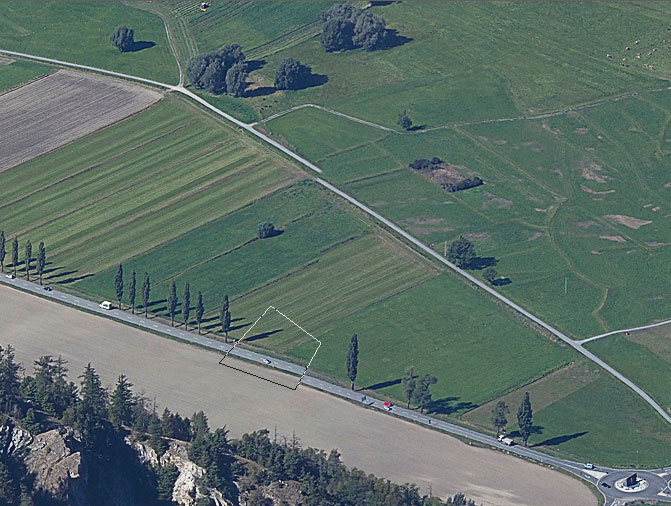
Bei der anderen Seite des Panoramafehlers dasselbe: Polygonlasso, kopieren, einfügen.
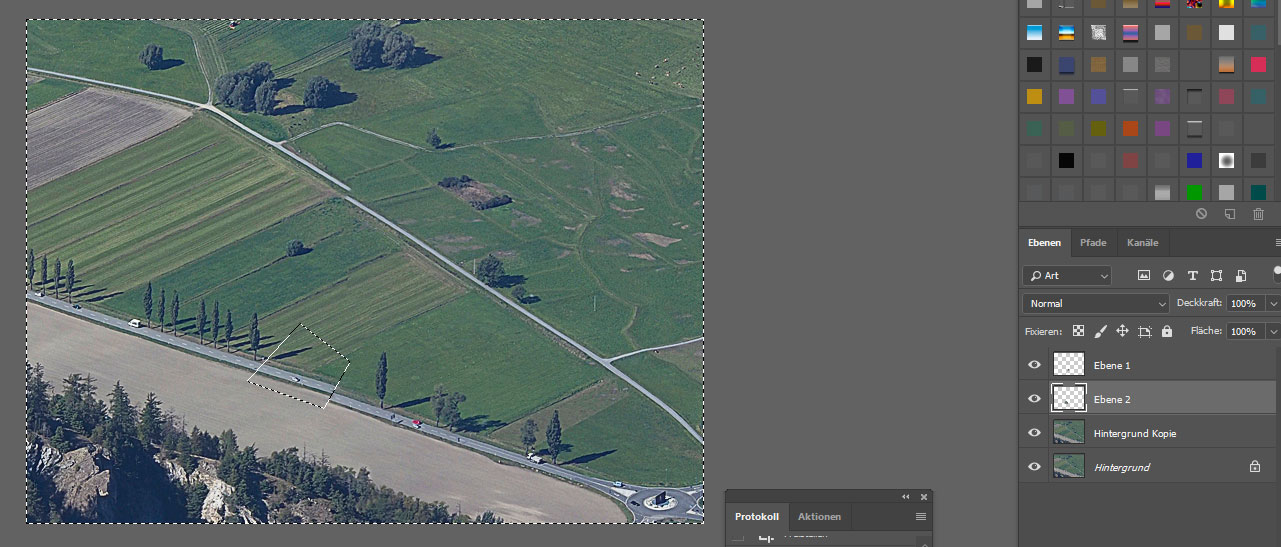
Auf eine der zwei neuen Ebenen gehen, mit dem Zauberstab-Maskierungs-Werkzeug ins Leere klicken.

Maskierung umkehren
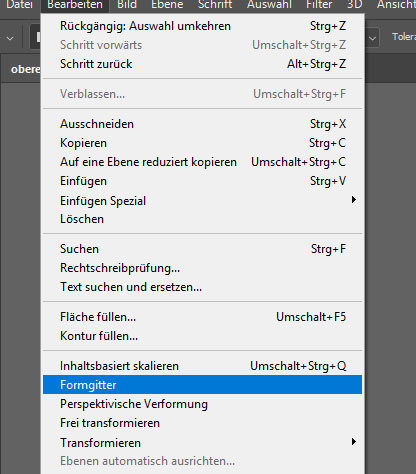
Bearbeiten/Formgitter
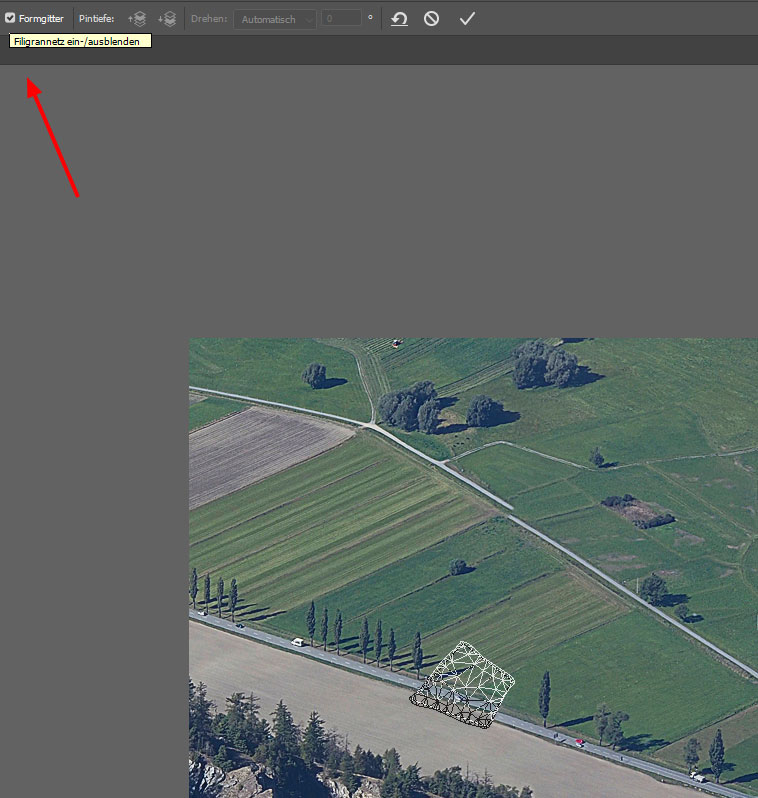
Filigrannetz (Normalansicht des Formgitters) ausblenden
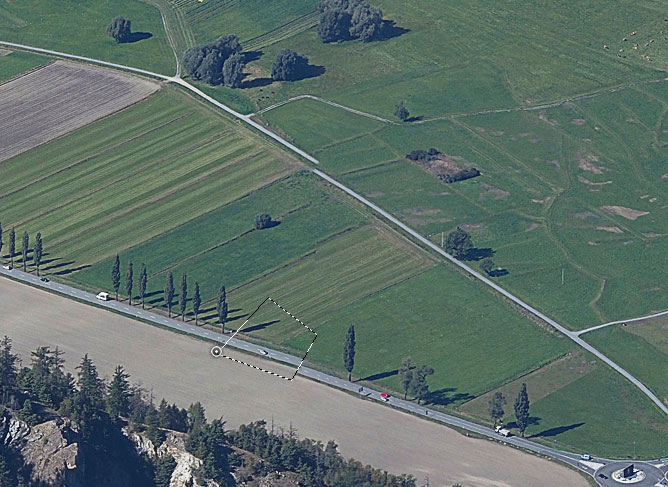
Mit linker Maustaste mindestens zwei Fixpunkte setzen, möglichst am Rand.
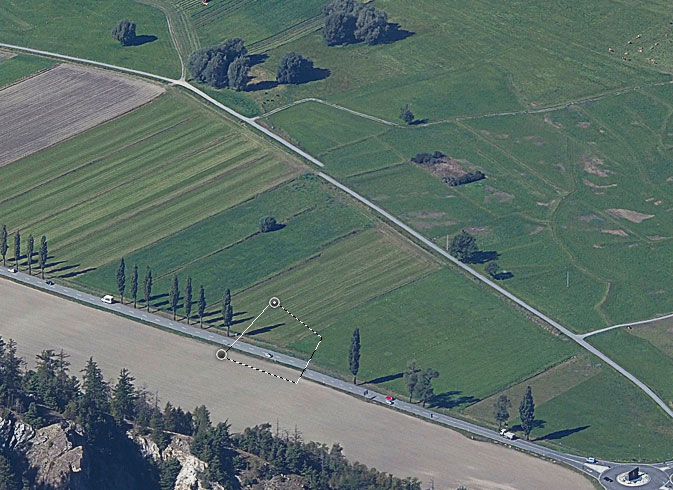
In der Nähe der Fixpunkte soll sich nichts verändern (= Maskierung mit weicher Kante).
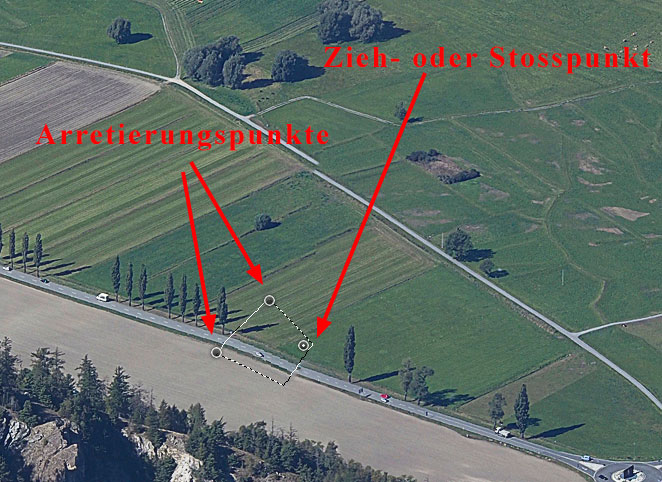
Nun zieht man mit derselben linken Maustaste in dem Bereich, wo sich etwas verändern soll.
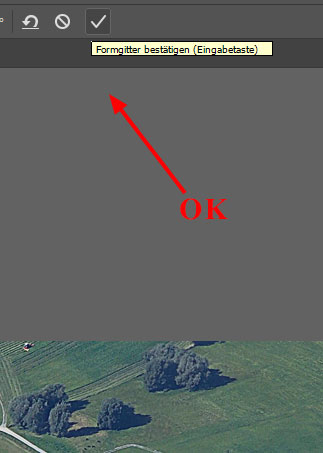
OK
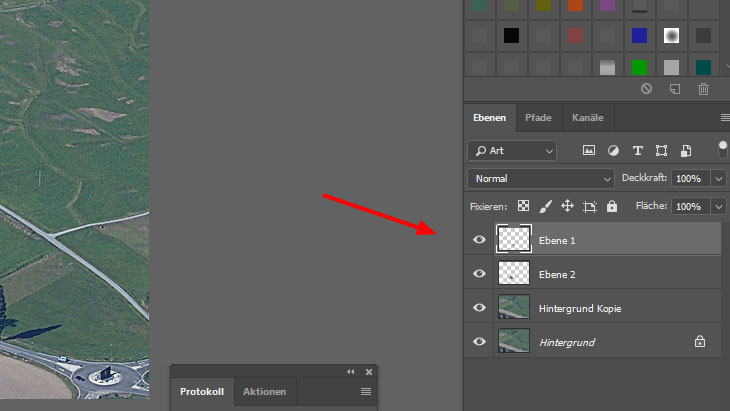
Zur zweiten der neuen Ebenen wechseln.
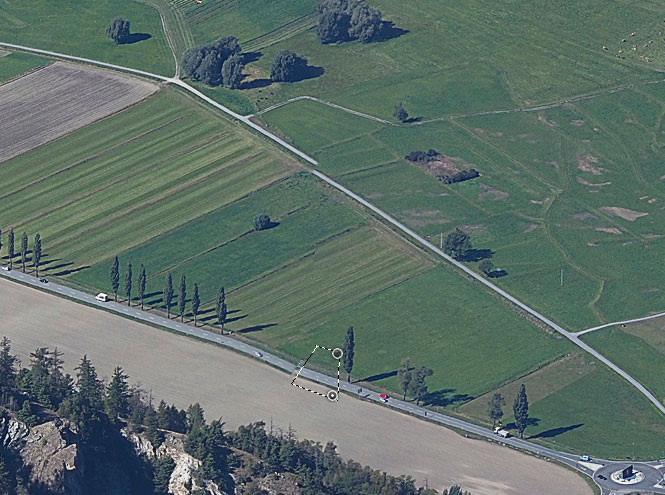
Mindestens zwei Fixpunkte zum Schützen
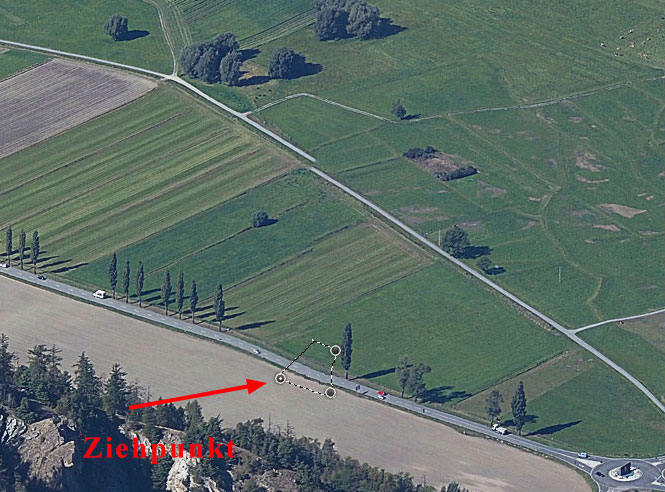
In die Gegenrichtung der ersten Seite ziehen.
Die Stelle ist noch nicht perfekt. Aber das neue Fehlerhafte
lässt sich nun leicht durch Copy/Paste, Malen und das
Ausbessern-Werkzeug
verschönern bzw. normalisieren.
(Erst wählen, wenn alle Bilder geladen sind.)